Python 官方文档:入门教程 => 点击学习
目录1 PySimpleGUI安装2 PySimpleGUI制作简易弹窗界面2.1 两种界面设计模式2.2 制作弹窗2.3 文字内容弹窗2.4 获取用户输入的弹窗2.5 文件选择弹出
python 在运维和办公自动化中扮演着重要的角色,PySimpleGUI 是一款很棒的自动化辅助模块,让你更轻松的实现日常任务的自动化。
在命令行/终端输入:pip install pysimplegui,等待安装完成后,进入Python环境,输入import PySimpleGUI回车无误后,确认安装成功
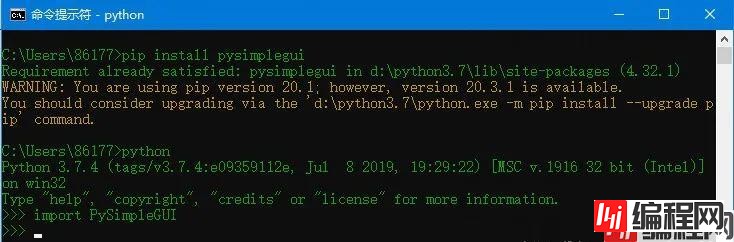
(1) 单次显示界面(one-shot window)
(2)持续显示界面(Persistent window)
官网默认的库的缩写为sg,使用时建议保持统一,也是使用sg

弹窗类型:(第一种和第二种是一致的)
最后一个执行后程序会在2s左右自动退出,除了以上的简单的默认函数外,还可以手动设置参数,相关的参数如下
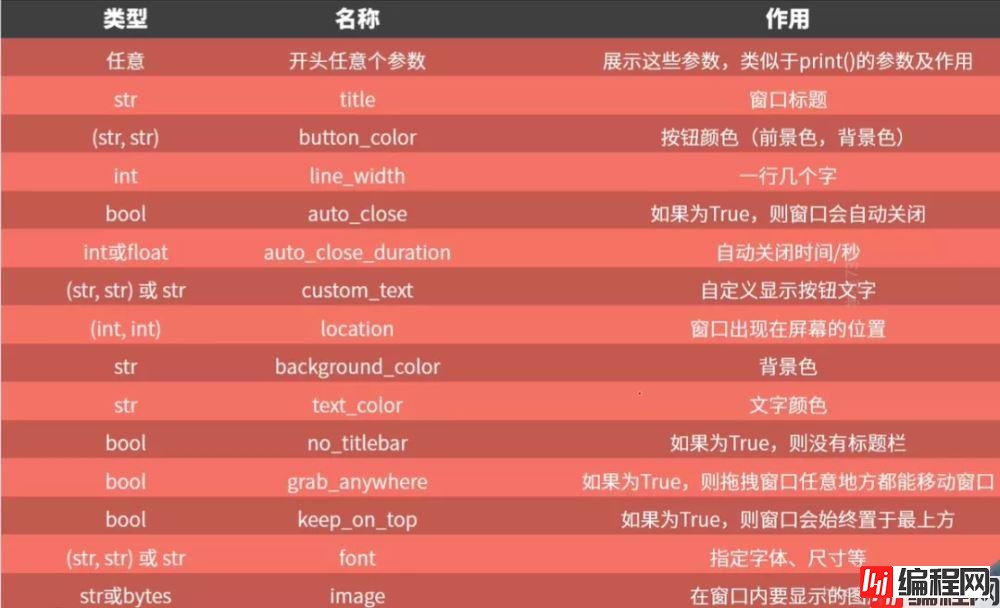
比如设置一个定制化的小窗口,进行相关参数的添加
sg.popup(
'这是弹窗',
title='Hello',
button_color=('#A81B0C', '#FFFFFF'),
background_color='#F47264',
pne_width=2,
custom_text=' 好的 '
)输出结果:(第一个参数就是要显示的信息,可以是单个,也可多个字符串,多个字符串时候,默认换行,如果是单个字符串可以通过pne_with指定每行的宽度)

当第一个参数是多个字符串时,自动换行显示(由于自动的窗体长宽很小,所以标题就没有看到,但不是代表不显示,下面的示例中就可以看到)

采用popup_scrolled()方法,括号中添加要显示的内容即可
text = '''大家好,
我们一起来学习PySimpleGUI制作简单的图形用户界面。'''
sg.popup_scrolled(text,title='Hello')输出结果为:(这里的标题就正常的显示出来了)

这个文字内容弹窗里面也有相关的设置参数,可以根据自己的需要进行设置,参数如下:(注意之前的弹窗的参数也可以在这类弹窗中使用,比如刚刚用的title)

采用popup_get_text()方法,括号内容有点类似input()语句中的提示语,提醒用户输入
text1 = sg.popup_get_text('请输入文字1')
print(text1)
text2 = sg.popup_get_text('请输入文字2')
print(text2)输出结果为:(当点击Ok时候控制台输出端就会获取到用户输入的文字,如果是点击Cancel,输出端为None,这里执行了两次用户输入弹出的指令,当第一次输入后点击Ok会自动弹出第二个窗口)
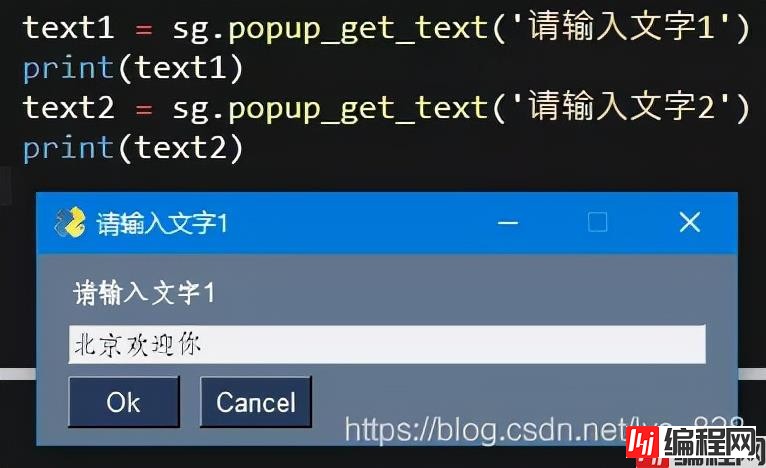
该类弹窗也有自己特定的参数供选择,比如既然进行输入的操作,有时输入密码时候就不希望别人看到,就可以采用输入的显示方式,如下

测试进行密码隐藏输入,可以直接顺势将用户输入的密码也以弹窗的形式
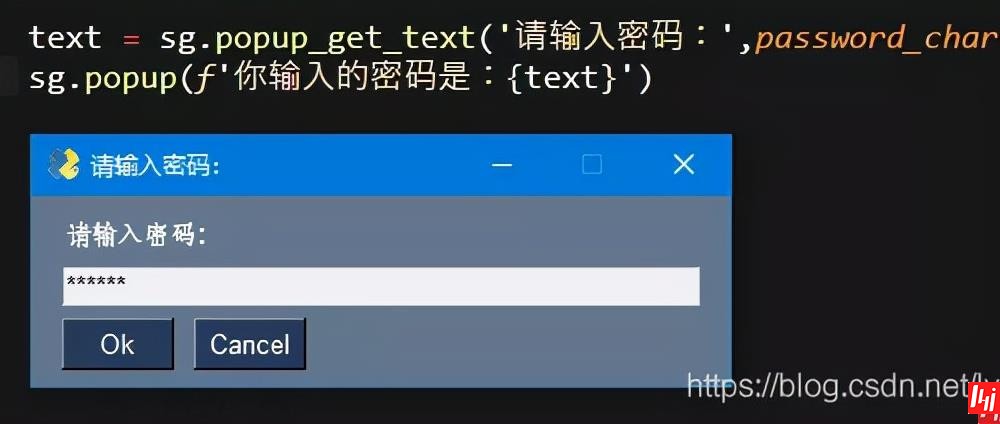
直接采用sg.popup_get_file()方法,括号里面的内容也是输入的提示语
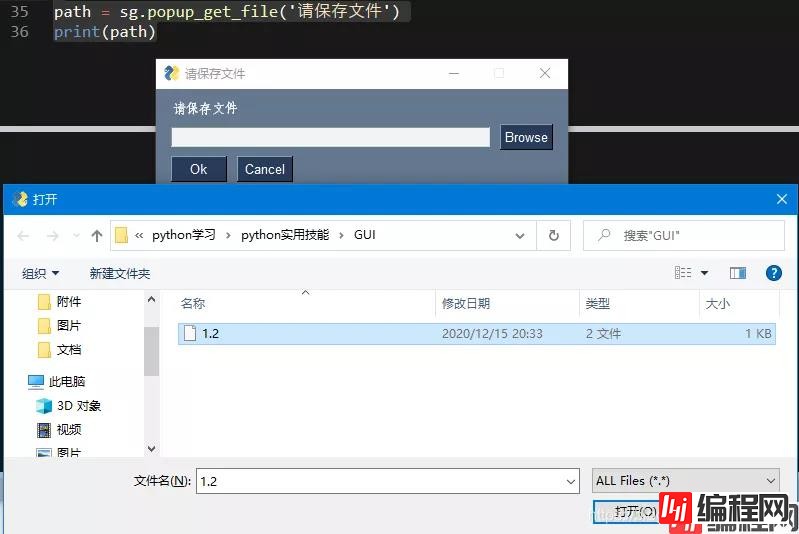
选择后就会把详细的地址直接显示在输入框中,如下

那么同样该类弹出也有自己的特有属性参数设置,具体如下。里面的每个参数几乎都是超级常用的参数,可以自行测试一下。
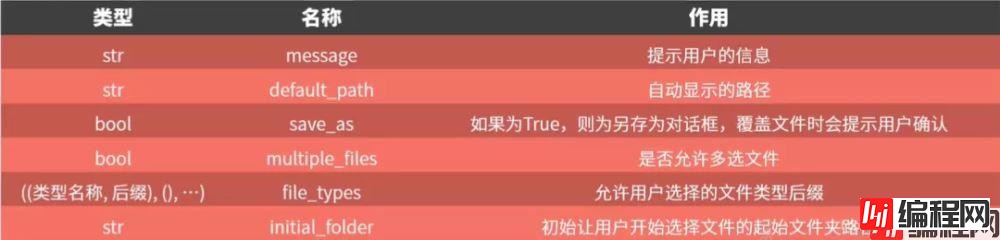
默认后缀,这个参数也是常用的,比如在subpme中点击另存为时候,本身是py文件,在给文件命名的时候只需要输出文件名,后缀自动给添加上去了。
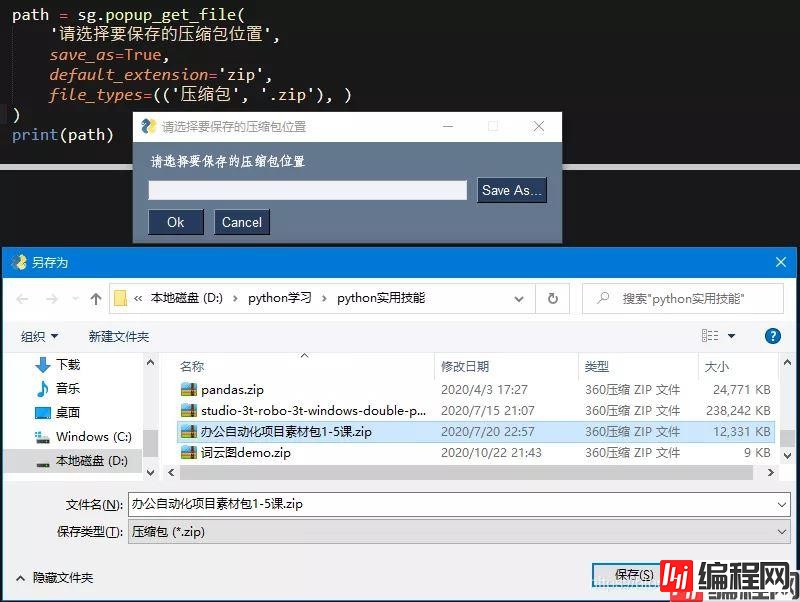
采用sg.popup_get_folder()方法,括号里面的内容也是输入的提示语。执行程序后会弹出选择文件的窗口,鼠标选择后就会把文件夹的路径添加到输入
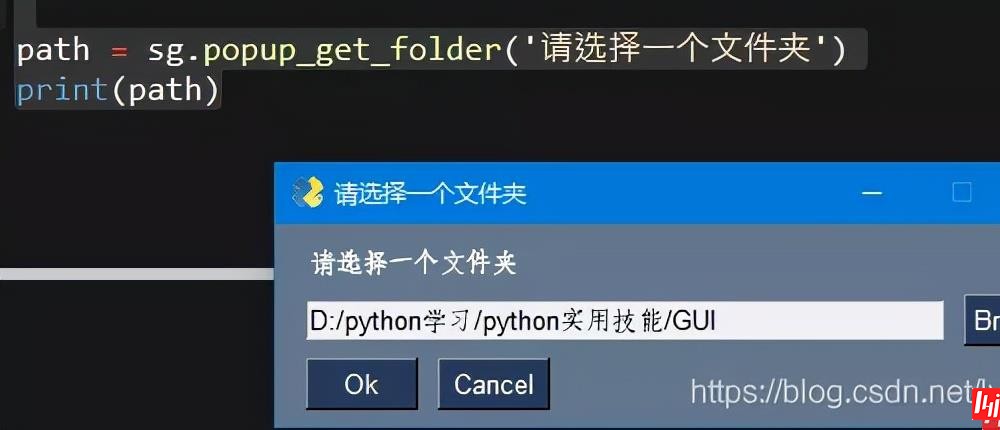
采用 sg.one_pne_progress_meter()方法,括号中输入相关的参数设置内容
for i in range(1000):
sg.one_pne_progress_meter(
'进度条',
i + 1,
1000,
'该进度条key',
'这是一个进度条'
)输出结果为:(会进行动态加载,直到达到100%)

当然此类弹窗也有自己特有的参数设置,如下。比如常见的设置竖直的还横向的,滚动条的上下限等。
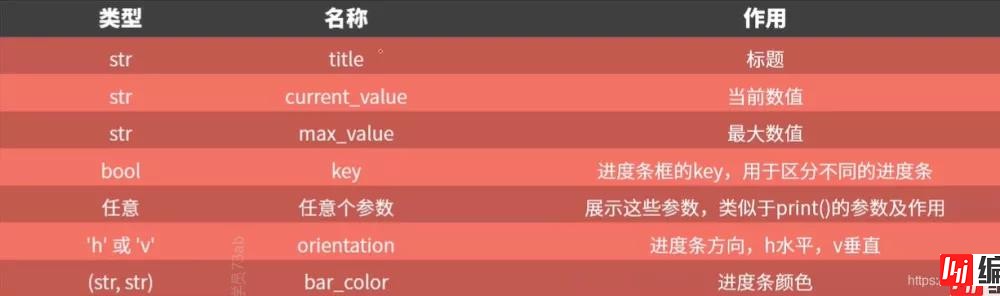
比如尝试一下不同参数的组合输出
for i in range(1, 1000):
sg.one_pne_progress_meter(
'进度条',
i + 1,
1000,
'该进度条key',
'这是一个进度条',
orientation='h',
bar_color=('#F47264', '#FFFFFF')
)输出结果为:
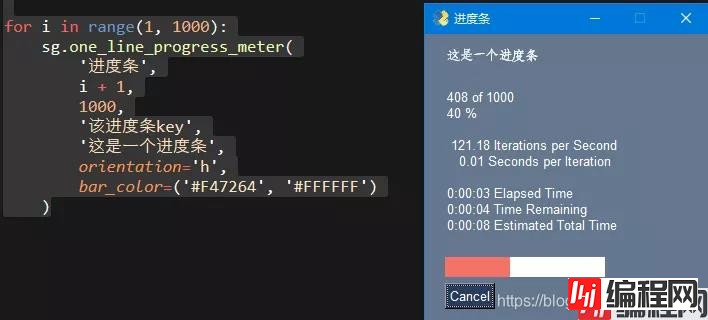
(1)软件运行后弹出窗口让用户选择一个文件夹
(2)用户选择后再弹出窗口让用户选择压缩包保存的位置和名称
(3)用户输入完成后将该文件夹内所有的文件进行压缩打包
(4)完成压缩后再弹出一个窗口告诉用户这个压缩包的体积大小
参考代码:(主要是细节部分,对于压缩路径的设置,需要进行处理一下,不然最后解压缩的会出现很多层级的不必要文件夹)
import PySimpleGUI as sg
import zipfile
import os
folder = sg.popup_get_folder('请选择要压缩的文件夹')
zip_path = sg.popup_get_file(
'请选择要保存的压缩包位置',
save_as=True,
default_extension='zip',
file_types=(('压缩包', '.zip'), )
)
with zipfile.ZipFile(zip_path, 'w') as zipobj:
for file in os.scandir(folder):
zipobj.write(file.path, file.path.replace(folder, '.'))
zip_size = os.stat(zip_path).st_size // 1024
sg.popup(f'压缩包体积大小为:{zip_size} KB')输出结果演示如下:(完美,撒花✿✿ヽ(°▽°)ノ✿
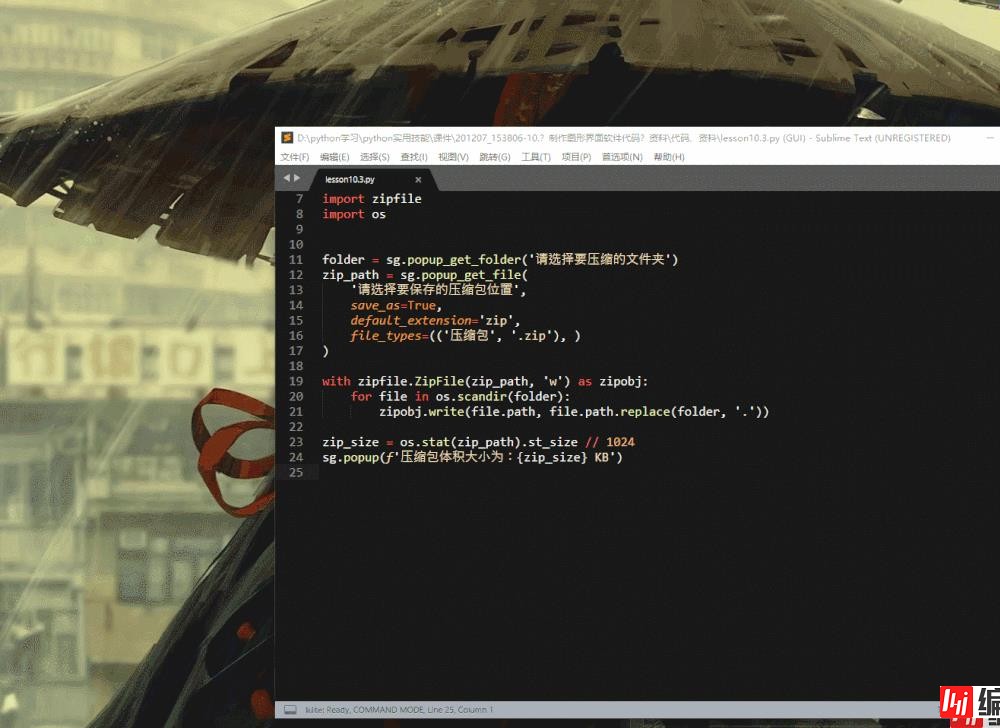
到此这篇关于用 Python 库 PySimpleGUI 制作自动化办公小软件的文章就介绍到这了,更多相关Python 库 PySimpleGUI自动化办公小软件内容请搜索编程网以前的文章或继续浏览下面的相关文章希望大家以后多多支持编程网!
--结束END--
本文标题: Python 库 PySimpleGUI 制作自动化办公小软件的方法
本文链接: https://www.lsjlt.com/news/161082.html(转载时请注明来源链接)
有问题或投稿请发送至: 邮箱/279061341@qq.com QQ/279061341
下载Word文档到电脑,方便收藏和打印~
2024-03-01
2024-03-01
2024-03-01
2024-02-29
2024-02-29
2024-02-29
2024-02-29
2024-02-29
2024-02-29
2024-02-29
回答
回答
回答
回答
回答
回答
回答
回答
回答
回答
0